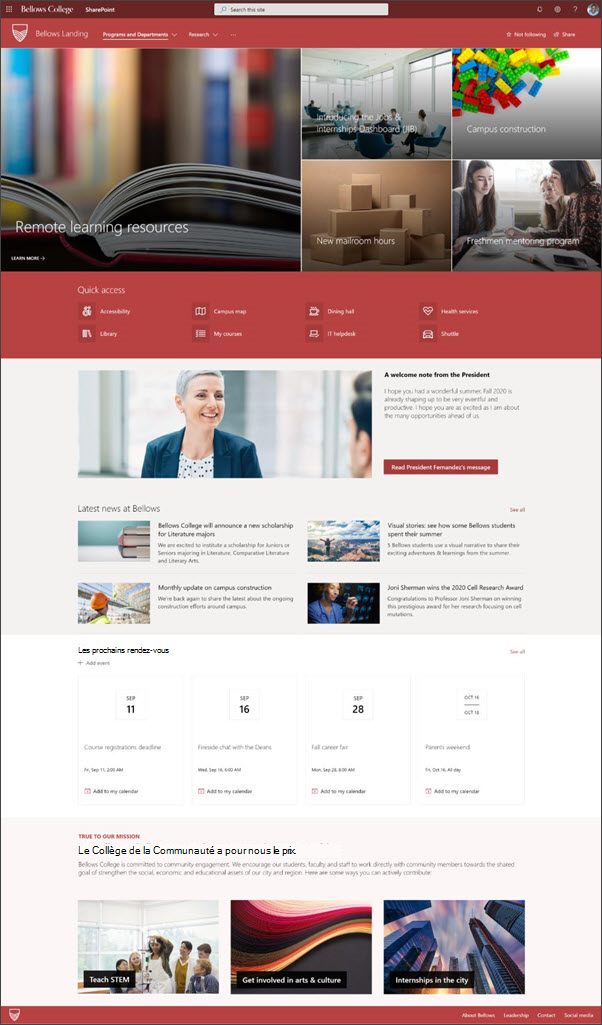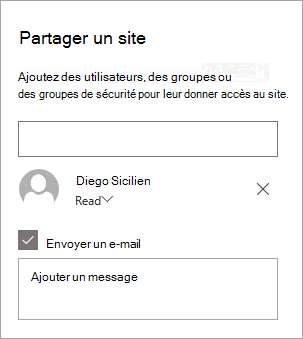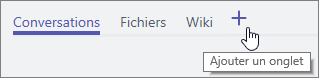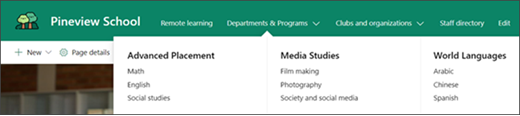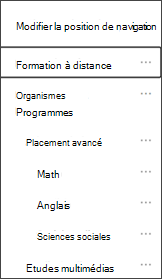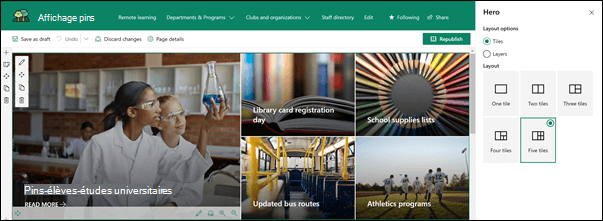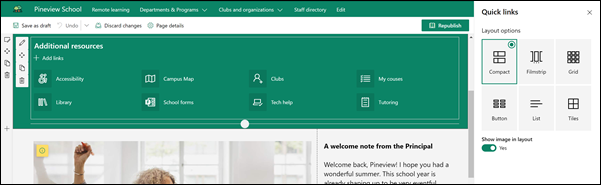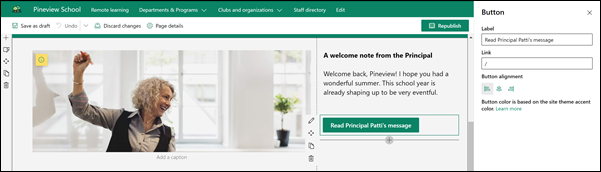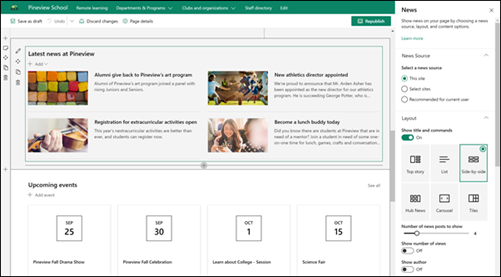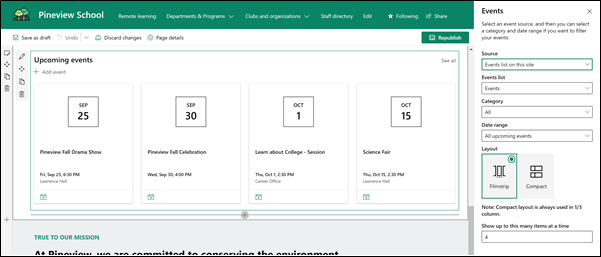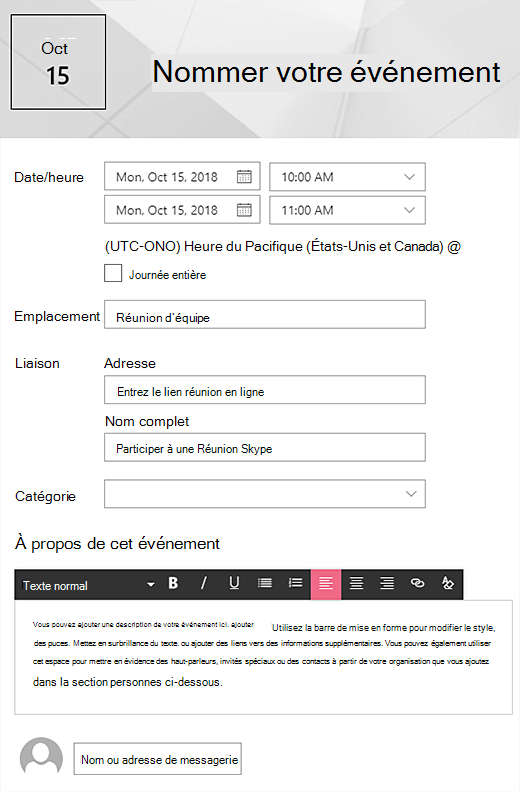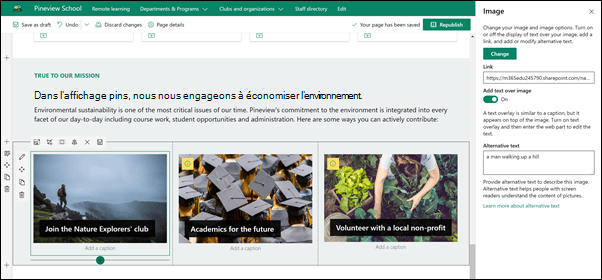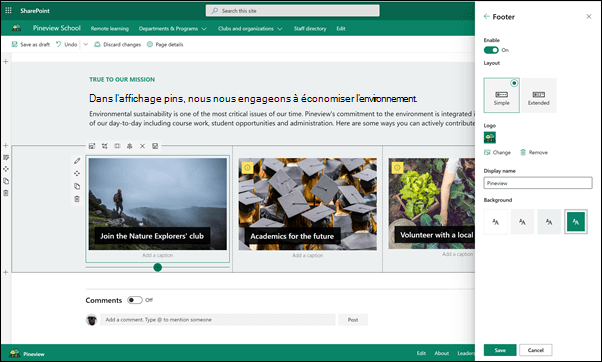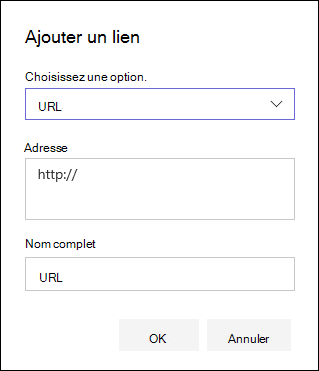Le site de la page d’accueil de l’école est un site de communication conçu pour servir de page d’accueil interne pour votre intranet scolaire. C’est l’endroit où vos étudiants et enseignants peuvent rester à jour sur les événements et les actualités, accéder aux ressources scolaires, et bien plus encore. Il semble également et fonctionne très bien sur n’importe quel appareil !
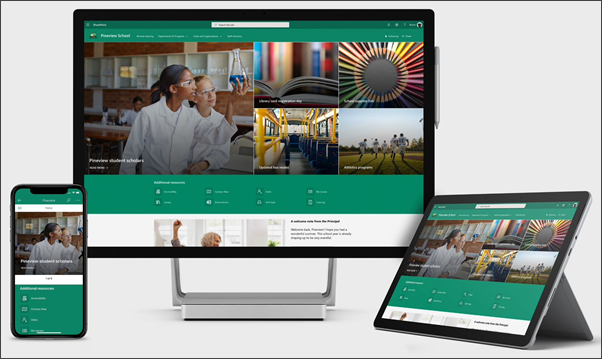
Dans cet article, nous partageons les éléments qui se trouvent sur le modèle de page d’accueil De l’école dans le carnet de recherche SharePoint et comment vous pouvez personnaliser le site pour en faire votre propre.
L’utilisation de ce modèle crée un tout nouveau site ; Il ne peut pas être ajouté sur un site existant. Nous recommandons que ce site soit mis en place et géré par une équipe désignée responsable de la diffusion de l’information à l’ensemble de l’école. Cela peut inclure des administrateurs informatiques, des responsables scolaires, des membres du personnel désigné ou des responsables étudiants.
Remarques :
-
Consultez un exemple de la façon dont ce site peut rechercher votre classe d’enseignement supérieur. Les possibilités sont infinies !
-
Vous souhaitez en savoir plus ? Consultez tous les modèles disponibles pour les enseignants dans Informer et impliquer le personnel et les étudiants de votre établissement scolaire avec des modèles de site.
-
Tous les éléments de ce site peuvent ne pas être pertinents pour votre établissement scolaire. Vous pouvez supprimer des éléments dont vous n’avez pas besoin.Vous pouvez également supprimer les exemples de billets d’actualités.
Étape 1 : Ajouter le modèle de site de page d’accueil de l’école
Tout d’abord, ajoutez le modèle à partir du look book SharePoint.
Remarque : Vous devez disposer des autorisations de propriétaire de site pour ajouter ce modèle à votre site.
-
Accédez à la page d’accueil de l’école dans le look book SharePoint.
-
Sélectionnez Ajouter à votre locataire.
-
Entrez les informations suivantes :
-
Email : entrez votre adresse e-mail où vous recevrez une confirmation lorsque le modèle sera correctement ajouté à votre site.
-
URL du site : il s’agit de l’emplacement où votre site sera ajouté. Vous devez fournir une URL qui n’a pas été utilisée auparavant, car ce modèle crée un site.
-
Étape 2 : Personnaliser votre site
Une fois que vous avez ajouté le modèle de page d’accueil De l’école, il est temps de le personnaliser et de le personnaliser.
|
1. Présenter les couleurs de votre école Utilisez la marque de site et un logo pour inspirer l’esprit de l’école. Procédure 2. Rendre votre site facile à déplacer Personnaliser la navigation pour faciliter la découverte de contenu. Procédure 3. Utiliser l’imagerie pour mettre en évidence des informations importantes En haut de votre page d’accueil, utilisez des images attrayantes qui établissent un lien vers les ressources les plus importantes. Procédure 4. Partager des ressources Partagez des ressources pour vos étudiants, enseignants et membres du personnel. Procédure 5. Communiquer un message Mettez en évidence un message en temps opportun pour les étudiants et les enseignants. Procédure 6. Diffuser les nouvelles Sensibiliser les écoles aux annonces, aux initiatives et aux réalisations. Procédure 7. Tenir tout le monde informé des événements Ajoutez un calendrier d’événements pour tenir les étudiants, les enseignants et le personnel à jour sur les événements scolaires. Procédure 8. Présenter la mission de l’école Mettez en évidence la mission et les valeurs de votre école. Partager des initiatives alignées sur la mission pour accroître l’impact. Procédure 9. Partager des informations supplémentaires Renseignez le pied de page de marque avec des informations sur votre école, votre leadership, vos coordonnées, etc. Procédure |
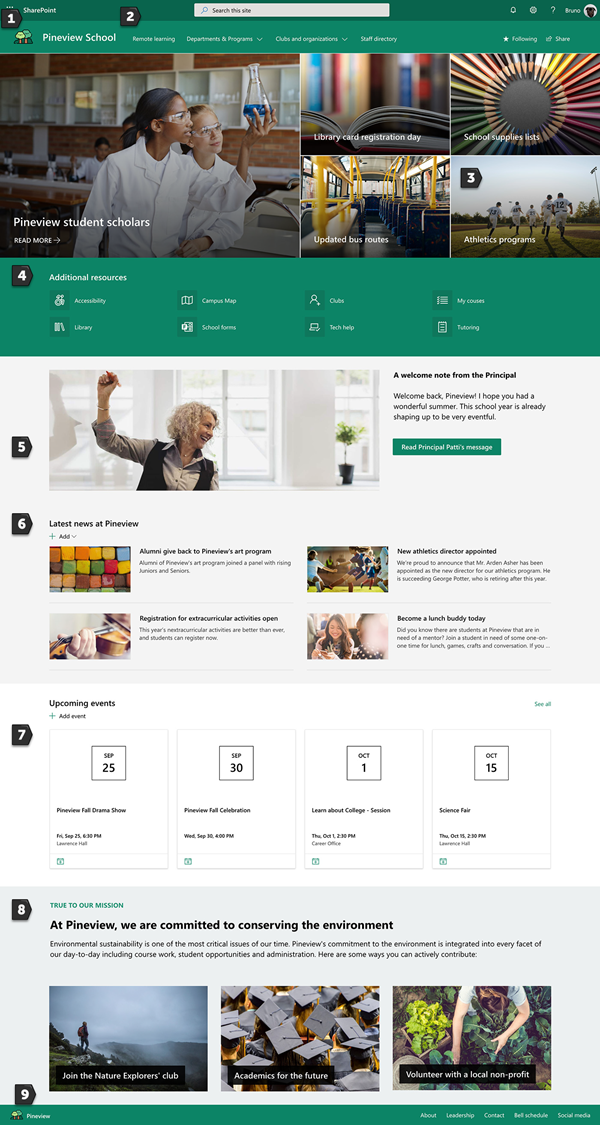 |
Étape 3 : Partager la page d’accueil de votre établissement scolaire
Maintenant, vous êtes prêt à partager votre site !
-
Sélectionnez Partager le site dans le coin droit.
-
Dans le volet Partager le site , entrez les noms des personnes avec lesquelles vous souhaitez partager le site. Vous pouvez choisir Tout le monde (à l’exception des utilisateurs externes) si vous souhaitez que tous les membres de votre organization aient accès au site d’atterrissage de l’école. Le niveau d’autorisation par défaut est En lecture seule.
-
Entrez un message facultatif à envoyer avec la notification par e-mail qui sera envoyée lorsque le site sera partagé, ou décochez la case Envoyer un e-mail si vous ne souhaitez pas envoyer d’e-mail.
-
Sélectionnez Partager.
Étape 4 : Gérer votre site
Présentez le contenu le plus à jour que votre établissement a à offrir en suivant ces conseils :
-
Établissez un calendrier pour passer en revue le site.
-
Conservez le contenu du composant WebPart à jour pour vous assurer que vous tirez parti de la valeur totale de votre site d’atterrissage.
-
Publiez régulièrement des nouvelles pour distribuer les dernières annonces, informations et status dans l’établissement. Découvrez comment ajouter un billet d’actualité sur un site d’équipe ou un site de communication, et montrer à d’autres personnes qui publieront des annonces comment utiliser les actualités SharePoint.
-
Consultez l’utilisation de votre site à l’aide du rapport de données d’utilisation intégré pour obtenir des informations sur le contenu populaire, les visites du site, etc.
Facultatif : ajouter la page d’accueil de l’école en tant qu’onglet dans un canal Teams
Une fois que vous avez créé votre site, vous pouvez l’ajouter à un canal Teams. Pour ce faire :
-
Dans votre canal d’équipe, sélectionnez Ajouter un onglet +.
-
Dans la boîte de dialogue Ajouter un onglet , choisissez Site web.
-
Entrez le nom que vous souhaitez utiliser dans la zone Nom de l’onglet.
-
Entrez l’URL de la page d’accueil de votre établissement scolaire.
-
Publier sur le canal à propos de cet onglet est sélectionné par défaut et crée un billet permettant à tous les membres de l’équipe de savoir que le site web a été ajouté. Vous pouvez désélectionner la case à cocher si vous ne souhaitez pas le faire.
Lorsque les membres de l’équipe sélectionnent cet onglet, ils voient la page d’accueil. Ils peuvent accéder directement au site en sélectionnant le bouton Accéder au site web
Personnalisation de votre site
Présenter les couleurs de votre école avec la marque
Vous pouvez rapidement et facilement personnaliser l’apparence de votre site SharePoint pour refléter le logo et les couleurs de votre établissement scolaire. Pour ce faire, vous pouvez sélectionner un thème et personnaliser l’en-tête de votre site.
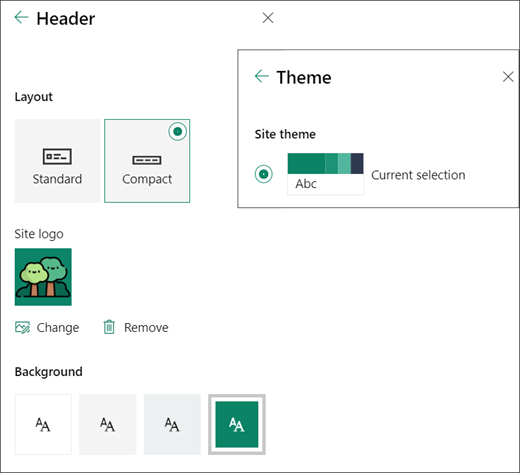
Pour plus d’informations sur la procédure à suivre, consultez Modifier l’apparence de votre site SharePoint.
Utiliser l’imagerie pour mettre en évidence des informations importantes avec le composant WebPart Hero
Le composant WebPart Hero apporte un focus et un intérêt visuel à votre page. Vous pouvez afficher un maximum de cinq éléments dans le composant WebPart Hero et utiliser des images attrayantes, du texte et des liens pour attirer l’attention sur chacun. Le modèle de page d’accueil School utilise un héros dans une section pleine largeur avec 5 vignettes. Pour apporter des modifications au composant WebPart Hero sur votre modèle :
-
Si votre page n’est pas déjà en mode édition, sélectionnez Modifier en haut à droite de la page.
-
Sélectionnez le bouton Modifier les détails
-
Dans le volet de propriétés, sélectionnez Modifier, puis choisissez un emplacement à partir duquel obtenir votre lien : Récents, Images stock, Recherche web, Votre organization, OneDrive, Site, Charger ou À partir d’un lien.
-
Sélectionnez votre image, page ou document, puis sélectionnez Ouvrir.
-
Sous Image d’arrière-plan, sélectionnez Image sélectionnée automatiquement, Image personnalisée ou Bloc couleur.
-
Sous Options , vous pouvez afficher un lien Appel à l’action en basculant sur Oui. Ajoutez ensuite votre texte d’appel à l’action (par exemple, « En savoir plus »).
Si vous souhaitez modifier la disposition du composant WebPart Hero, procédez comme suit :
-
Si votre page n’est pas déjà en mode édition, sélectionnez Modifier en haut à droite de la page.
-
Sélectionnez le bouton Modifier du composant WebPart à gauche, puis sélectionnez le type de disposition souhaité . Vous pouvez sélectionner jusqu’à 5 vignettes ou jusqu’à 5 couches.
Pour plus d’informations, consultez Utiliser le composant WebPart Hero.
Partager des ressources avec des liens rapides
-
Si votre page n’est pas déjà en mode édition, sélectionnez Modifier en haut à droite de la page.
-
Dans le volet de propriétés, sélectionnez une disposition, puis choisissez les options souhaitées pour cette disposition. Par exemple, vous pouvez choisir d’afficher l’image dans la disposition pour la disposition Compact, et vous pouvez choisir d’afficher les descriptions pour les dispositions Liste et Bouton . Le modèle de page d’accueil De l’école utilise Compact et a l’option Afficher l’image dans la disposition sélectionnée.
Ajouter des liens
-
Sélectionnez +Ajouter.
-
Choisissez un emplacement à partir duquel obtenir votre lien : Récents, Images stock, Recherche web, Votre organization, OneDrive, Site, Télécharger ou À partir d’un lien.
-
Sélectionnez votre image, page ou document, puis sélectionnez Ouvrir.
-
Choisissez les options de votre lien. Les options dépendent des paramètres que vous avez choisis pour la disposition. Par exemple, si vous avez choisi d’afficher les descriptions d’une disposition de liste, vous pouvez ajouter une description pour le lien individuel. D’autres types d’options pour des liens individuels, en fonction des options de disposition, incluent la modification de l’image, la mise en forme des icônes, l’ajout de descriptions et l’ajout de texte de remplacement.
Modifier les liens
-
Si votre page n’est pas déjà en mode édition, sélectionnez Modifier en haut à droite de la page.
-
Pointez sur l’élément que vous souhaitez modifier, puis sélectionnez le bouton Modifier l’élément
-
Choisissez les options de votre lien. Les options dépendent des paramètres que vous avez choisis pour la disposition. Par exemple, si vous avez choisi d’afficher les descriptions d’une disposition de liste, vous pouvez ajouter une description pour le lien individuel. D’autres types d’options pour des liens individuels, en fonction des options de disposition, incluent la modification de l’image, la mise en forme des icônes, l’ajout de descriptions et l’ajout de texte de remplacement.
-
Pour supprimer des liens, sélectionnez le X pour l’élément. Pour réorganiser les liens, faites glisser et déposez des éléments vers de nouvelles positions à l’aide du bouton Déplacer . Vous pouvez également réorganiser les liens à l’aide des touches Ctrl + Gauche ou Ctrl + Flèche droite.
Pour plus d’informations, consultez Utiliser le composant WebPart Liens rapides.
Communiquer un message avec une combinaison de composants WebPart, notamment Image, Texte et Bouton
Dans ce modèle, les composants WebPart Image, Texte et Bouton sont utilisés pour attirer l’attention sur un message opportun.
Composant WebPart Image
-
Si votre page n’est pas déjà en mode édition, sélectionnez Modifier en haut à droite de la page.
-
Ouvrez le volet de propriétés en sélectionnant le bouton Modifier du composant WebPart.
-
Dans le volet de propriétés, sélectionnez Modifier pour choisir une image récente ou une image à partir d’une des différentes sources telles que les images stock, votre ordinateur, votre organization, etc.
-
Sélectionnez Ouvrir ou Ajouter une image (selon l’emplacement d’où provient votre image).
-
Si vous le souhaitez, entrez Texte de remplacement.
-
Si vous le souhaitez, tapez un légende sous l’image dans le composant WebPart.
En savoir plus sur l’utilisation du composant WebPart Image.
Composant WebPart Texte
-
Si votre page n’est pas déjà en mode édition, sélectionnez Modifier en haut à droite de la page.
-
Modifiez ou ajoutez du texte et mettez-le en forme à l’aide de la barre d’outils en haut. Pour plus d’options de mise en forme, sélectionnez les points de suspension à la fin de la barre d’outils pour ouvrir le volet de propriétés.
Vous avez besoin d’informations supplémentaires ? Consultez Ajouter du texte et des tableaux à votre page avec le composant WebPart Texte.
Composant WebPart Bouton
-
Si votre page n’est pas déjà en mode édition, sélectionnez Modifier en haut à droite de la page.
-
Ouvrez le volet de propriétés en sélectionnant l’icône de modification dans le composant WebPart.
-
Dans le volet de propriétés à droite, entrez le texte de votre étiquette dans la zone Étiquette.
-
Entrez votre lien dans la zone Lien. Assurez-vous que votre lien commence par http://, https:// ou mailto : si votre lien est ajouté sans l’un de ces protocoles, https:// sera ajouté pour vous.
-
Sous Alignement, choisissez la façon dont vous souhaitez aligner le bouton (gauche, centre ou droite) dans sa colonne de la page.
Vous avez besoin d’informations supplémentaires ? Consultez Utiliser le composant WebPart Bouton .
Diffuser les actualités avec le composant WebPart Actualités
Créez du contenu attrayant visuellement avec les actualités SharePoint qui sont distribuées sur votre intranet. En savoir plus sur la création et le partage d’actualités.
Ajouter des actualités
Pour ajouter des billets d’actualités à votre site, procédez comme suit :
-
Sélectionnez + Ajouter dans la section Actualités pour commencer à créer votre billet. Vous obtiendrez une page de publication d’actualités vierge prête à commencer à remplir.
-
Créez le billet d’actualités en suivant les instructions de la page Générer le billet d’actualités.
Modifier le composant WebPart Actualités
Pour apporter des modifications à la disposition, aux sources de vos actualités et à d’autres options d’affichage des actualités sur votre page, vous pouvez modifier le composant WebPart Actualités. Le modèle de page d’accueil de l’école utilise la disposition côte à côte et a Ce site sélectionné comme source d’actualités, ce qui signifie que tous les billets d’actualités sont extraits de ceux de ce site uniquement.
-
Sélectionnez le bouton Modifier
Disposition : vous pouvez choisir parmi différentes dispositions pour les actualités sur les sites de communication, comme le modèle de page d’accueil De l’école qui utilise la disposition côte à côte . D’autres dispositions sont l’article Top, qui comprend un grand espace d’image et trois histoires supplémentaires ; Liste, qui affiche les billets d’actualités dans une seule colonne ; La disposition des vignettes , qui affiche jusqu’à cinq articles d’actualité avec des miniatures et des titres ; et carrousel, qui affiche un visuel volumineux et permet aux utilisateurs de parcourir des récits à l’aide de boutons Précédent et suivant, ou d’icônes de pagination.
Source des actualités : vous pouvez spécifier la source de vos billets d’actualités. Exemples de sources : le site sur lequel vous vous trouvez lors de l’utilisation du composant WebPart (Ce site, qui est utilisé par le modèle de page d’accueil de l’établissement scolaire), un ou plusieurs sites individuels (Sélectionner des sites) et Recommandé pour l’utilisateur actuel, qui affiche les publications pour l’utilisateur actuel provenant des personnes avec lesquelles l’utilisateur travaille ;; les 20 sites les plus suivis de l’utilisateur ; et les sites fréquemment visités par l’utilisateur, entre autres.
Il existe de nombreuses autres options que vous pouvez définir pour tirer pleinement parti de la puissance du composant WebPart Actualités. Pour plus d’informations sur toutes les options, consultez Utiliser le composant WebPart Actualités.
Tenir tout le monde à jour avec le composant WebPart Événements
Ajouter un événement
Sur une page publiée, vous pouvez commencer à ajouter des événements.
Remarque : Vous pouvez ajouter des événements sur une page enregistrée ou publiée, mais pas sur une page en mode édition.
-
Sélectionnez Ajouter un événement.
-
Donnez un nom à votre événement en haut de la page. Si vous le souhaitez, vous pouvez ajouter une image à la zone de titre en sélectionnant le bouton Ajouter une image en haut à gauche.
-
Choisissez la date et l’heure dans la section Quand .
-
Dans la section Where , entrez un emplacement ou une adresse. Si votre emplacement est reconnu, vous avez la possibilité d’ajouter une carte.
-
Dans la section Lien , vous pouvez entrer un lien de réunion en ligne si vous en avez un. Placez le lien dans la zone Adresse , puis ajoutez un Nom d’affichage. Si vous n’avez pas de réunion en ligne et que vous n’entrez rien, cette section n’apparaîtra pas dans l’événement.
-
Choisissez une catégorie (par exemple, Réunion, Heures de travail, Affaires, Jours fériés, etc.) si vous souhaitez que l’événement s’affiche lorsqu’il est filtré par cette catégorie. Pour ajouter votre propre catégorie, entrez-la simplement dans l’espace.
-
Fournissez une description dans la zone À propos de cet événement .
-
Si vous souhaitez mettre en évidence des personnes pour cet événement (comme des contacts, des invités spéciaux ou des conférenciers), vous pouvez ajouter leur nom sous la description de l’événement. Seuls les utilisateurs de votre organization peuvent être ajoutés.
-
Lorsque vous avez terminé, sélectionnez Enregistrer.
Modifier le composant WebPart Événements
-
Si vous n’êtes pas déjà en mode Édition, sélectionnez Modifier en haut à droite de la page.
-
Sélectionnez Modifier le composant WebPart
-
Sélectionnez une source pour vos événements : Liste des événements sur ce site, Ce site, Cette collection desites, Sélectionner des sites ou Tous les sites.
-
Sélectionnez une plage de dates par laquelle filtrer vos événements dans la liste déroulante Plage de dates . Vous pouvez choisir Tous les événements à venir (valeur par défaut), Cette semaine, Deux semaines suivantes, Ce mois ou Ce trimestre.
-
Sélectionnez une disposition : Filmtrip ou Compact. Le modèle de page d’accueil De l’école a l’option Filmtrip sélectionnée.
Pour plus d’informations sur le composant WebPart Événements, consultez Utiliser le composant WebPart Événements.
Présenter la mission de l’école avec les composants WebPart Texte et Image
Dans le modèle de page d’accueil de l’école, le composant WebPart image et un composant WebPart texte ont été utilisés ensemble pour mettre en évidence la mission de l’école, ainsi que les initiatives alignées sur la mission.
Composant WebPart Texte
-
Si votre page n’est pas déjà en mode édition, sélectionnez Modifier en haut à droite de la page.
-
Modifiez ou ajoutez du texte et mettez-le en forme à l’aide de la barre d’outils en haut. Pour plus d’options de mise en forme, sélectionnez les points de suspension à la fin de la barre d’outils pour ouvrir le volet de propriétés.
Vous avez besoin d’informations supplémentaires ? Consultez Ajouter du texte et des tableaux à votre page avec le composant WebPart Texte.
Composant WebPart Image
-
Si votre page n’est pas déjà en mode édition, sélectionnez Modifier en haut à droite de la page.
-
Ouvrez le volet de propriétés en sélectionnant le bouton Modifier du composant WebPart.
-
Dans le volet de propriétés, sélectionnez Modifier pour choisir une image récente ou une image à partir d’une des différentes sources telles que les images stock, votre ordinateur, votre organization, etc.
-
Sélectionnez Ouvrir ou Ajouter une image (selon l’emplacement d’où provient votre image).
-
Si vous le souhaitez, entrez Texte de remplacement.
-
Si vous le souhaitez, tapez un légende sous l’image dans le composant WebPart.
En savoir plus sur l’utilisation du composant WebPart Image.
Déplacer ou supprimer un élément de votre page
Déplacer ou supprimer un composant WebPart
-
Si la page n’est pas déjà en mode édition, sélectionnez Modifier en haut à droite de la page.
-
Sélectionnez le composant WebPart que vous souhaitez déplacer ou supprimer. Une petite barre d’outils s’affiche à gauche du composant WebPart.
Pour déplacer le composant WebPart, cliquez sur le bouton Déplacer
Pour supprimer le composant WebPart, cliquez sur le bouton Supprimer
Déplacer ou supprimer une section entière de la page
-
Si votre page n’est pas déjà en mode édition, sélectionnez Modifier en haut à droite de la page.
-
Si vous souhaitez déplacer une section, sélectionnez le bouton Déplacer
-
Pour supprimer le composant WebPart, cliquez sur le bouton Supprimer
Supprimer un exemple de contenu
Si vous ne souhaitez pas utiliser les exemples de billets d’actualités fournis avec le modèle, voici comment vous pouvez les supprimer :
-
Accédez à la bibliothèque Pages de site en sélectionnant l’engrenage Paramètres
-
Sélectionnez Contenu du site.
-
Sélectionnez Pages du site.
Les noms des billets d’actualités sont les suivants :
-
Devenez un pote de déjeuner aujourd’hui
-
Inscription aux activités parascolaires ouvertes
-
Nouveau directeur de l’athlétisme
-
Les anciens donnent à Pineview
-
-
Sélectionnez les exemples de pages que vous souhaitez supprimer, puis sélectionnez Supprimer dans la barre de commandes.
Page d’accueil de l’école pour l’enseignement supérieur
Voici un exemple de la façon dont le modèle de page d’accueil De l’école peut être utilisé pour créer un atterrissage interne pour les étudiants, les enseignants et le personnel de l’enseignement supérieur. Modifiez simplement le logo, le thème, le texte et tous les autres éléments souhaités. Les possibilités sont infinies !